Back-up en herstel van tekstberichten op Android
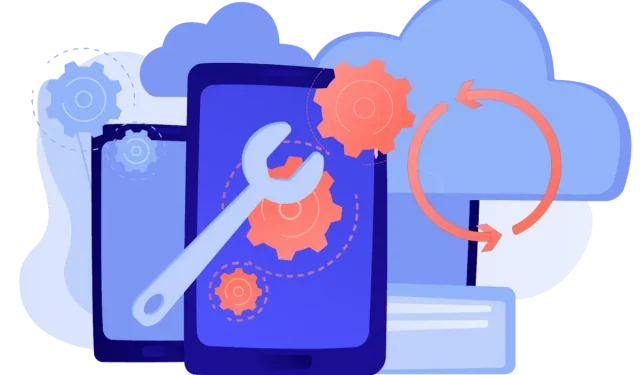
Heb je ooit sms-berichten op Android verzonden en wist je toen niet hoe je ze moest herstellen? Gebruik deze gids om te leren hoe u een back-up van sms-berichten op Android kunt maken en deze kunt herstellen.
Er is altijd een kans dat je je telefoon ironisch genoeg kwijtraakt. Ongelukken zoals het laten vallen van uw telefoon in het water of het per ongeluk wissen van gegevens kunnen u overkomen.
U kunt uw sms-berichten kwijtraken als u geen back-up maakt. Je verliest al die dierbare herinneringen met je dierbaren. Echter, een vreselijke ervaring.
Zou je ooit in zo’n staat willen zijn? Nou, in dat geval zouden we nooit willen zijn. Zorg dus goed voor uzelf, want we zullen u helpen bij het veilig back-uppen van uw sms-berichten en deze herstellen wanneer dat nodig is.
Back-up en herstel gegevens met Samsung Cloud
Samsung-apparaten gebruiken Samsung Cloud-services om veilig een back-up te maken van alle oproeplogboeken, alarmen, agenda’s, sms-berichten, instellingen en meer. Het omvat alles behalve uw bestanden en gegevens op uw telefoon. Een totale opslagruimte van 15 GB wordt gratis verstrekt, waardoor het de perfecte oplossing is.
Hoe maak je een back-up van je berichten naar Samsung Cloud?
- Open “Instellingen” vanuit het startscherm.
- Klik op uw naam bovenaan het scherm
- Klik op Samsung Cloud.
- Selecteer de informatie waarvan u een back-up wilt maken, zoals de app Berichten of Agenda, en tik op Back-up onder aan het scherm.
- Begin met het uploaden van uw back-up naar de cloud. Als u veel bestanden heeft, kan dit even duren.
Het proces gaat op de achtergrond verder en aan het einde verschijnt een melding.
Hoe berichten van cloudopslag op Samsung-apparaat te herstellen?
- Ga naar “Instellingen” op uw Android-apparaat.
- Klik op Cloud & Account om erachter te komen.
- Selecteer het account waar een back-up van uw sms-berichten wordt gemaakt.
- Selecteer de sms-berichten in de lijst waarvan u een back-up hebt gemaakt.
- Om verwijderde sms op Android-apparaat te herstellen, klikt u op “Herstellen”.
Back-up maken en tekstberichten herstellen met Google Drive Backup
Google Drive is een van de beste platforms voor het opslaan en delen van documenten via Google Documenten en voor toegang tot uw bestanden vanaf elk apparaat. U kunt alle bestanden opslaan in Google Drive. Maar wist je dat je al je sms-berichten, instellingen, whatsapp-berichten, enz. kunt back-uppen naar Google Drive?
Hier zijn de eenvoudige stappen om een back-up van al uw gegevens naar Google Drive te maken.
Gegevens back-uppen met Google Drive
- Open het instellingenmenu en selecteer vervolgens ‘Google’ in het vervolgkeuzemenu.
- Selecteer “Back-up” in de lijst “Services op dit apparaat”.
- Klik op “Nu een back-up maken” nadat u “Google Drive-back-up” hebt ingeschakeld.
Berichten herstellen vanaf een Google-back-up
- Meld u na de fabrieksreset aan bij uw Google-account en accepteer de servicevoorwaarden van Android.
- U krijgt een lijst met herstelbare gegevens, waaronder uw apps, oproepgeschiedenis, apparaatinstellingen, contacten en agenda. Selecteer “Alles” en klik op de knop “Herstellen” om de gegevens te herstellen.
MMS-inhoud is uitgesloten van deze basisback-upservice, hoewel Google deze service aanbiedt als onderdeel van een Google One-abonnement. Als u ook merkt dat u bijna geen ruimte meer heeft op uw Google Drive, kan $ 2 per maand de moeite waard zijn als u weet dat u hiermee ook al uw foto’s en video’s kunt opslaan.
Een back-up maken en tekstberichten herstellen met behulp van een SD-kaart
Op veel Android-apparaten is een externe SD-kaart geïnstalleerd. U kunt een back-up van uw apparaat maken op een externe SD-kaart met behulp van een app van derden. Het gemaakte bestand kan worden overgedragen naar elke Android-telefoon en worden gebruikt om informatie te herstellen in het geval van een reset van uw apparaat.
Een back-up maken van sms-berichten met behulp van een SD-kaart
- Download en installeer de gratis software “SMS Backup & Restore” uit de Google Play Store.
- De app heeft een paar machtigingen nodig om toegang te krijgen tot uw berichten en oproeplogboeken. Klik op “Start” en verleen de gevraagde machtigingen om door te gaan.
- Druk op de grote groene knop met het label “Back-up” op het hoofdscherm.
- Kies hier voor een back-up van sms-, mms- en oproeplogboeken. Als u geen MMS-berichten kunt bekijken, klikt u op “Meer opties”. Klik na het maken van uw keuze op “Volgende”.
- U kunt uw back-up opslaan op Google Drive, Dropbox of OneDrive. Klik vervolgens op “Uw telefoon” om het op uw SD-kaart op te slaan.
- Selecteer uw SD-kaart door op “Uw eigen map” te klikken en selecteer deze vervolgens. Bovendien kunt u het op de interne opslag opslaan, waardoor u het naar de cloud of naar uw computer kunt downloaden.
- Met SMS Backup & Restore kunt u uw back-ups elk uur, dagelijks of wekelijks bijwerken. Kies de gewenste optie en klik op “Nu een back-up maken” om een back-upbestand te maken.
Omdat de gegevens in een XML-bestand worden opgeslagen, is het compatibel met alle Android-apparaten, ongeacht merk of model.
Sms-berichten herstellen
Als je een back-up van je berichten op je SD-kaart hebt gemaakt met behulp van SMS-back-up en -herstel, kun je als volgt je sms-berichten herstellen.
- Start SMS Backup & Restore vanuit het startscherm of de app-lade.
- Klik op Herstellen.
- Vink de vakjes aan naast de back-ups die u wilt terugzetten. U kunt een back-up maken van oproeplogboeken en sms-berichten, afhankelijk van wat u wilt back-uppen.
- Klik op de pijl naast SMS-back-ups als u meerdere opgeslagen back-ups hebt en een specifieke back-up wilt herstellen.
- Klik op Herstellen.
- Raak OK aan. Dit informatievenster informeert u dat SMS Backup & Restore tijdelijk moet worden ingesteld als de standaard berichten-app om uw berichten te herstellen.
- Klik op Ja. Hiermee worden berichten en/of oproeplogboeken hersteld.
- Klik op “Sluiten” nadat het herstel is voltooid.
Samenvatten
Het maken van back-ups van alle gegevens en bestanden moet altijd uw prioriteit zijn. De beste manier om een back-up te maken van alle sms-berichten op uw apparaat, is door de ingebouwde automatische cloudback-up te gebruiken.
Zorg ervoor dat uw apparaat regelmatig een back-up van alle bestanden maakt. Als u zich meer zorgen maakt over uw veiligheid, kunt u een back-up van al uw bestanden maken op een SD-kaart of apps van derden gebruiken. Ik hoop dat je altijd een manier vindt om je gegevens te herstellen!
Geef een reactie